כיצד לפתוח את כל הודעות הדואר الإلكטרוני שלא נקראו ב-Outlook?
אם יש מספר הודעות דואר אלקטרוני שלא נקראו בתיבת הדואר הנכנס שלך ב-Outlook, כיצד תוכל לפתוח את כולן בבת אחת כדי לקרוא אותן מהר ככל האפשר?
פתח את כל הודעות הדואר الإلكتروني שלא נקראו בתיקיית דואר נכנס מסוימת או תיקייה אחרת עם קוד VBA
פתח את כל הודעות הדואר الإلكتروني שלא נקראו בתיקיית דואר נכנס מסוימת או תיקייה אחרת עם קוד VBA
הקוד VBA הבא יכול לעזור לך לפתוח את כל הודעות הדואר الإلكتروني שלא נקראו בתיבת הדואר הנכנס שלך או בתיקייה מסוימת אחרת בבת אחת, אנא עקוב אחר השלבים הבאים:
1. ראשית, עליך לבחור תיקייה שממנה תרצה לפתוח את כל הודעות הדואר שלא נקראו.
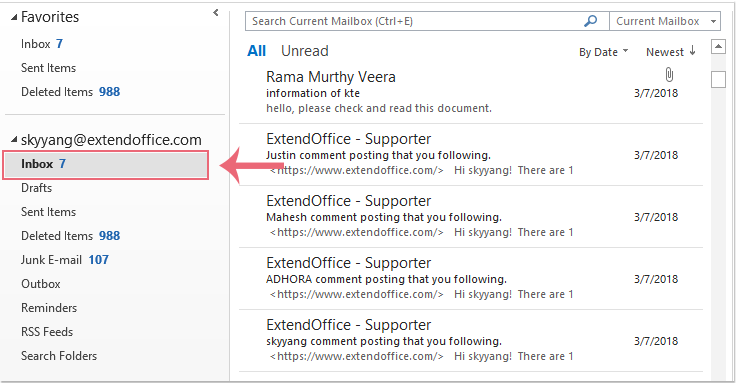
2. לאחר מכן החזק את המקשים "ALT + F11" כדי לפתוח את חלון "Microsoft Visual Basic for Applications".
3. ואז, לחץ על "הוספה" > "מודול", העתק והדבק את הקוד הבא לתוך המודול הפתוח והריק, ראה צילום מסך:
קוד VBA: פתח את כל הודעות הדואר الإلكتروني שלא נקראו בתיקייה מסוימת
Sub OpenAllUnreadEmails()
Dim xFolders As Outlook.Folders
Dim xFolder As Outlook.Folder
Dim xUnreadEmailCount As Long
On Error Resume Next
xUnreadEmailCount = 0
Set xFolders = Application.ActiveExplorer.CurrentFolder.Folders
Call OperatingFolders(Application.ActiveExplorer.CurrentFolder, xUnreadEmailCount)
For Each xFolder In xFolders
Call OperatingFolders(xFolder, xUnreadEmailCount)
Next
MsgBox "Open " & xUnreadEmailCount & " unread emails successfully!", vbExclamation + vbOKOnly, "Kutools for Outlook"
End Sub
Sub OperatingFolders(ByVal xCurrentFld As Outlook.Folder, UnreadEmailCount As Long)
Dim xItem As Object
Dim xMailItem As Outlook.MailItem
Dim xSubFolder As Outlook.Folder
On Error Resume Next
If xCurrentFld.DefaultItemType = olMailItem Then
For Each xItem In xCurrentFld.Items
If xItem.Class = olMail Then
Set xMailItem = xItem
If xMailItem.UnRead = True Then
xMailItem.Display
UnreadEmailCount = UnreadEmailCount + 1
End If
End If
Next
End If
If xCurrentFld.Folders.Count > 0 Then
For Each xSubFolder In xCurrentFld.Folders
Call OperatingFolders(xSubFolder, UnreadEmailCount)
Next
End If
End Sub
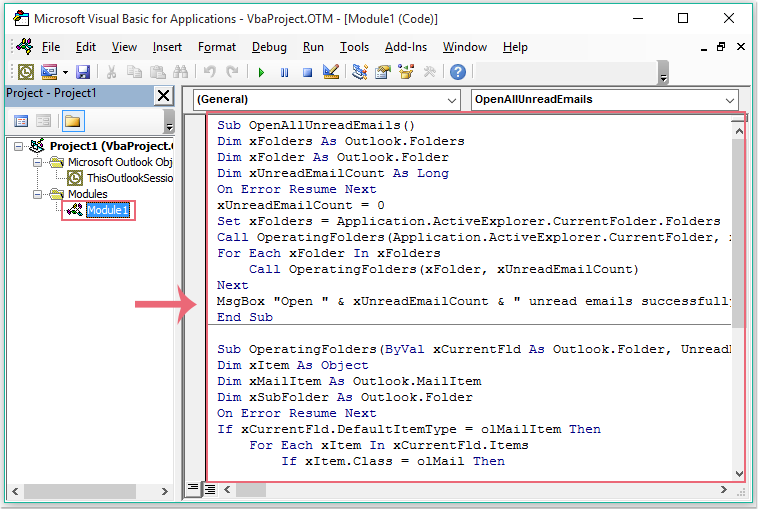
4. ואז, לחץ על מקש "F5" כדי להריץ את הקוד הזה, וכל הודעות הדואר שלא נקראו ייפתחו בבת אחת בתיקייה שצוינה, לבסוף, ת跳出提示框,提醒您已打开的未读邮件数量,请参见截图:
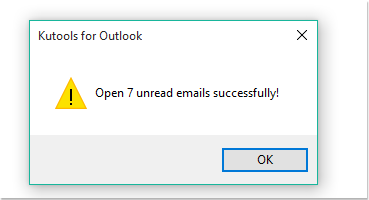
הערה: קוד זה אינו זמין עבור הודעות דואר אלקטרוני של פגישות.
כלי הפרודוקטיביות הטובים ביותר ל-Office
חדשות חמות: Kutools עבור Outlook משיק גרסה חינמית!
התנסו בגרסה החינמית החדשה של Kutools עבור Outlook עם יותר מ-70 תכונות מדהימות, לשימושכם לתמיד! לחצו להורדה עכשיו!
🤖 Kutools AI : עושה שימוש בטכנולוגיית AI מתקדמת לניהול דואר אלקטרוני בקלות, כולל השבה, סיכום, אופטימיזציה, הרחבה, תרגום וכתיבת הודעות.
📧 אוטומציה של כתובת דואר אלקטרוני: תגובה אוטומטית (זמין עבור POP ו-IMAP) / תזמון שליחת כתובת דואר אלקטרוני / העתקה אוטומטית/עותק מוסתר לפי כלל בעת שליחת משלח אימייל / העברה אוטומטית (כלל מתקדם) / הוספת ברכה אוטומטית / פיצול אוטומטי של דואר אלקטרוני עם מספר נמענים להודעות נפרדות...
📨 ניהול כתובת דואר אלקטרוני: שלח מייל מחדש / חסום דואר אלקטרוני מזויף לפי נושא ואחרים / מחיקת דואר כפול / חיפוש מתקדם / ארגון תיקיות...
📁 קבצים מצורפים Pro: שמירה אצווה / פרידה אצווה / דחיסה אצווה / שמירה אוטומטית / נתק אוטומטית / דחיסה אוטומטית...
🌟 קסם הממשק: 😊עוד אימוגי יפים ומגניבים / קבלת תזכורת כאשר מגיע דואר אלקטרוני חשוב / מזעור Outlook במקום סגירה...
👍 פעולות בלחיצה אחת: השב לכולם עם קבצים מצורפים / דואר אלקטרוני נגד פישינג / 🕘הצגת אזור הזמן של השולח...
👩🏼🤝👩🏻 אנשי קשר ויומן: הוספת אנשי קשר מאצווה מתוך כתובת דואר אלקטרוני נבחרת / פיצול קבוצת אנשי קשר לקבוצות נפרדות / הסר תזכורת יומולדת...
פתחו מיד את Kutools עבור Outlook בלחיצה אחת. אל תחכו – הורידו עכשיו והגבירו את היעילות שלכם!

